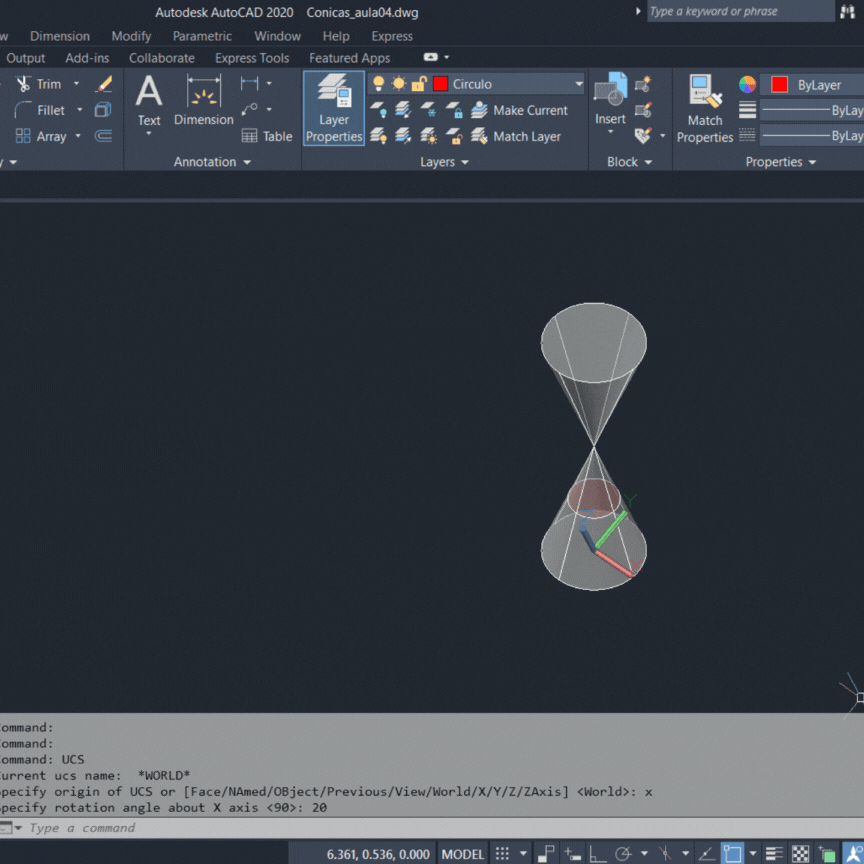
Visualização do documentário Nature x Humanity (OXMAN).
Apresentação da sua autora e discussão sobre o conteúdo do documentário.
Documentário Nature x Humanity (OXMAN)
Continuação do exercício em Autocad, a construção de Cónicas:
- Elipse;
- Parábola;
- Hipérbole.
ELIPSE
Começamos por mudar os eixos com o comando UCS, fazendo o o plando xy rodar 20º.
Depois fizemos uma secção a 0,0,5.
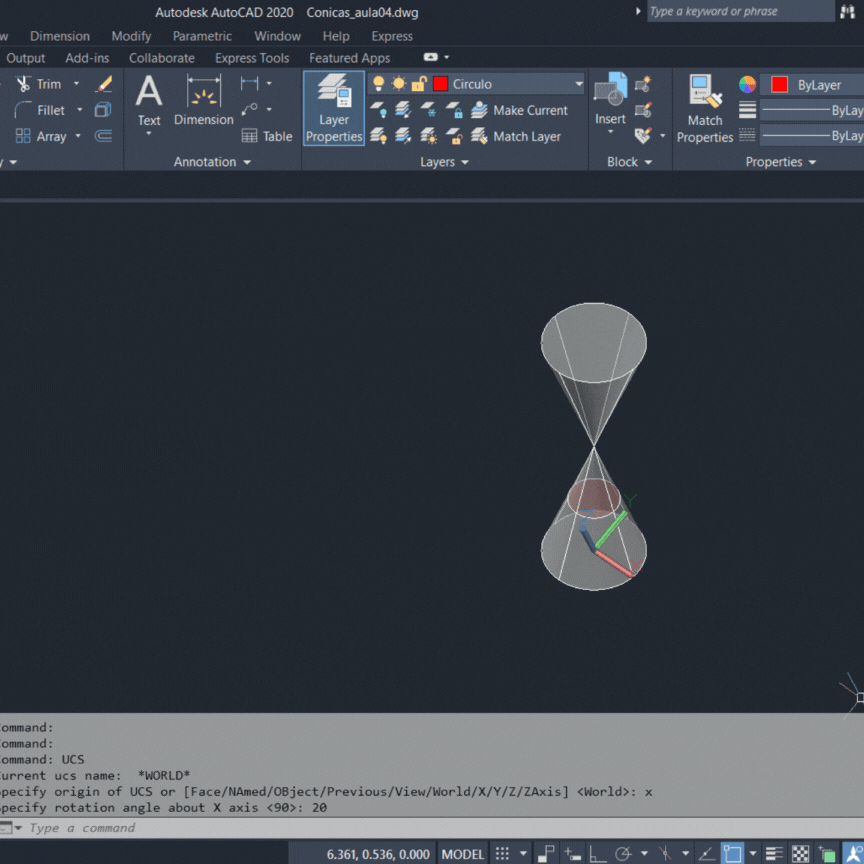
Finalização da elipse.
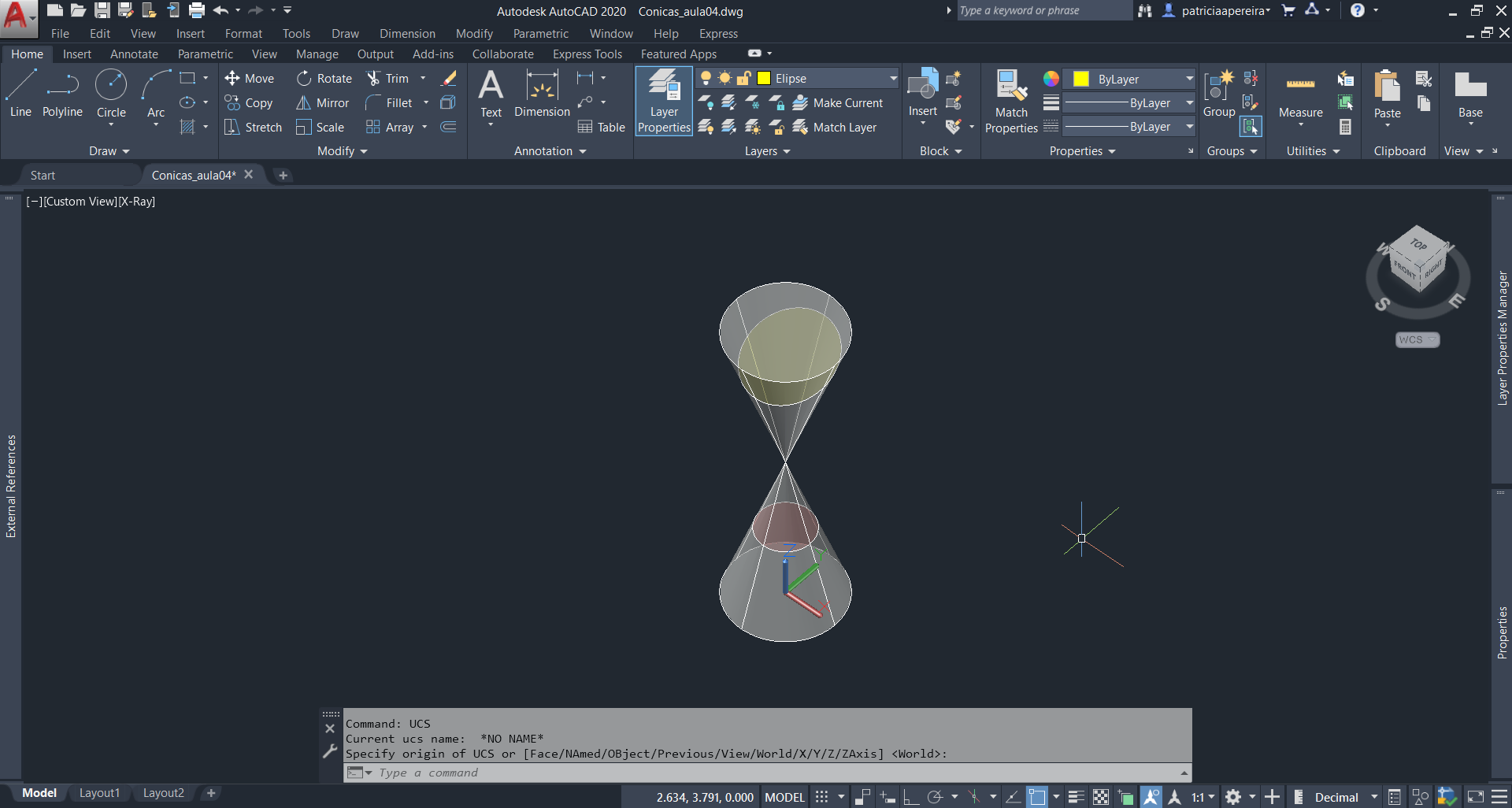
PARÁBOLA
Retomámos o USC principal.
Plano da parábola deve conter uma geratriz, por isso, tomámos como referência um quadrante (qua) da base circular onde colocámos o centro dos eixos com o comando UCS e o eixo x na direção do vérice, de seguida ligámos o ORTHO (F8) e colocámos y preferêncialmente positivo.
Comando SECTION, selecionámos o cone, é paralelo ao plano xy no ponto 0,0,-1.
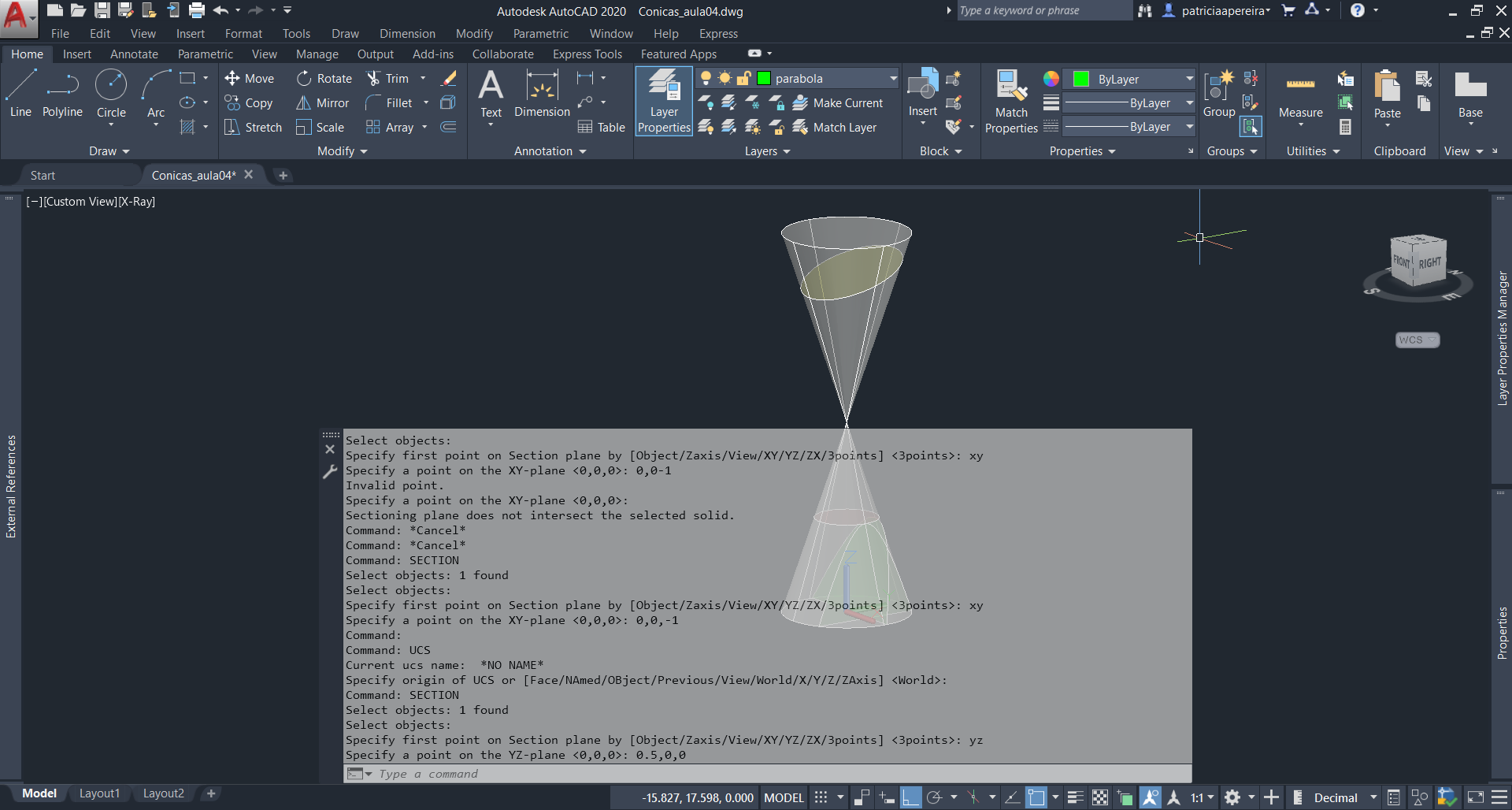
Finalização da parábola.
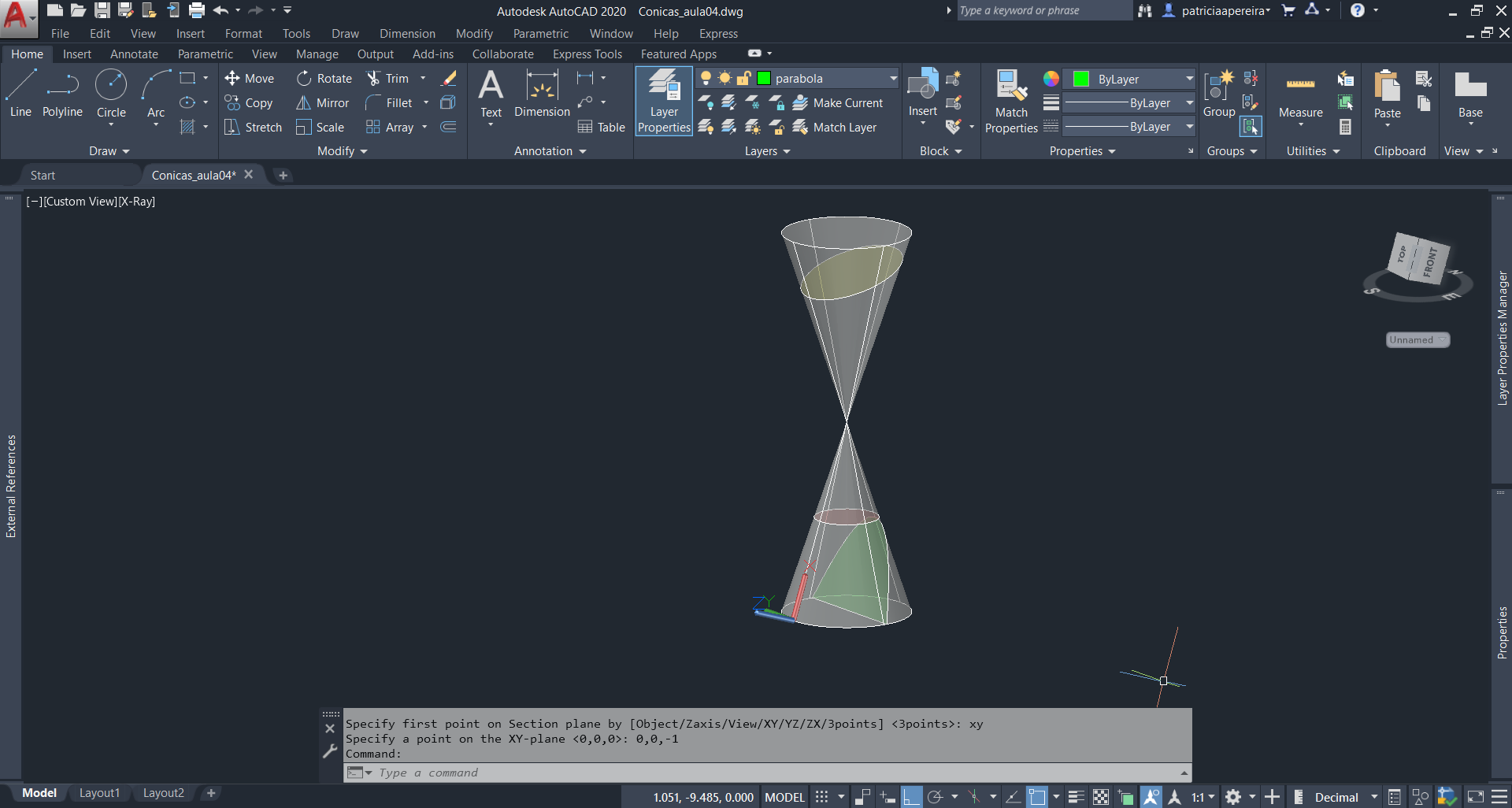
HIPÉRBOLE
Com o comando UCS voltámos a meter os eixos na origem, com o comando SECTION, criámos uma secção em cada cone na coordenada 0,5,0,0 paralelo ao plano xy.
Finalização da hipérbole.
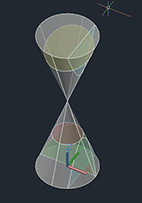
Exercício 1 a partir do exercício das construções de cónicas
Escondemos todas as layers menos a da hipérbole, ligámos o ponto médio da linla curva com uma linha reta (LINE>mid of) e fizemos uma outra linha perpendicular à linha anterior (LINE>mid of), onde colocámos o centro do eixos com o comando USC com o eixo z paralelo à aresta da hipérbole.
Selecionamos um dos planos e com o comando REVOLVE, inserimos 180º e unimos os planos. Criámos uma paga. Criámos uma nova layer chamada Pega onde colocámos a pega criáda anteriormente.
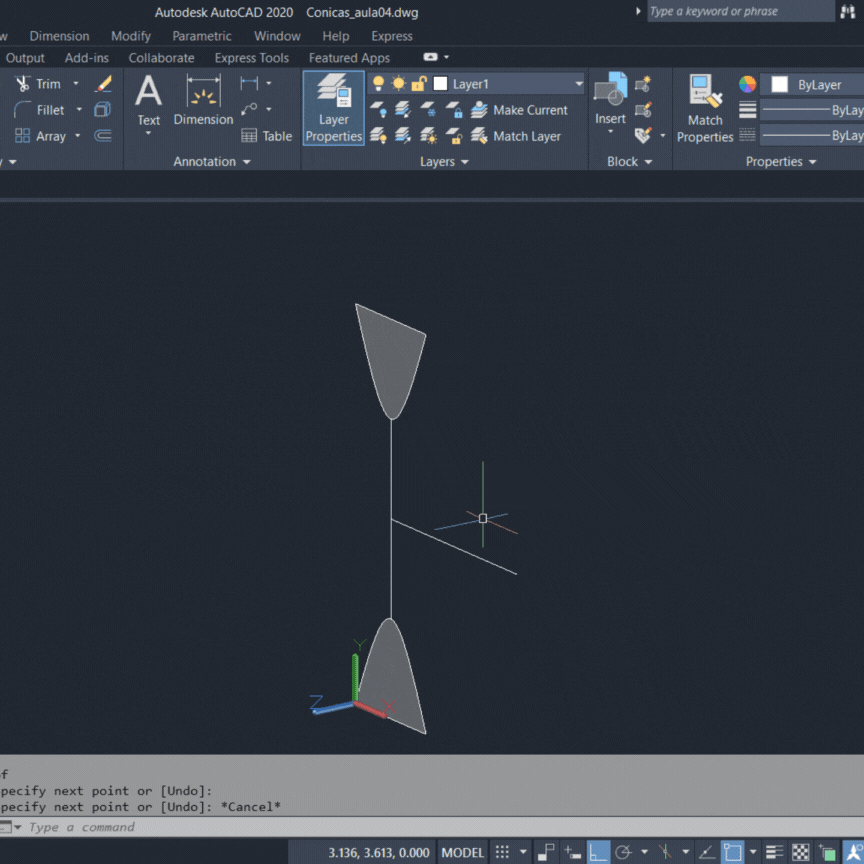
Exercício 2 a partir do exercício das construções de cónicas
Criámos uma nova LAYER chamada Ocalhas e mudámos a para a cor 81 e escondemos todas as outras LAYERS deixando apenas visível a Layer a da parábola.
Voltámos a pôr os eixos na origem comando UCS>World.
Usámos o comando PLAN e com recurso ao comando SPLINE fizemos uma linha curva (várias curvas) a partir de um conjunto de pontos com início num dos vérice do plano da parábola.
Com o comando EXTRUDE selecionamos o plano da parábola e selecionamos a opcção PATH e selecionamos a linha, criando uma forma. EXTRUDE>PATH
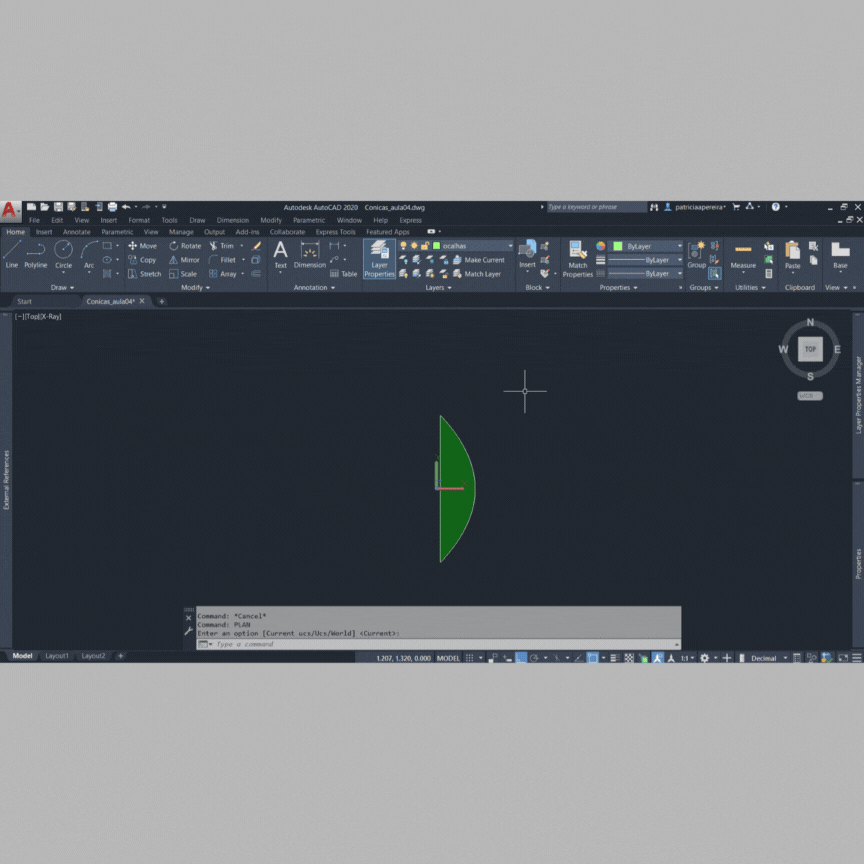
Outras perspectivas.
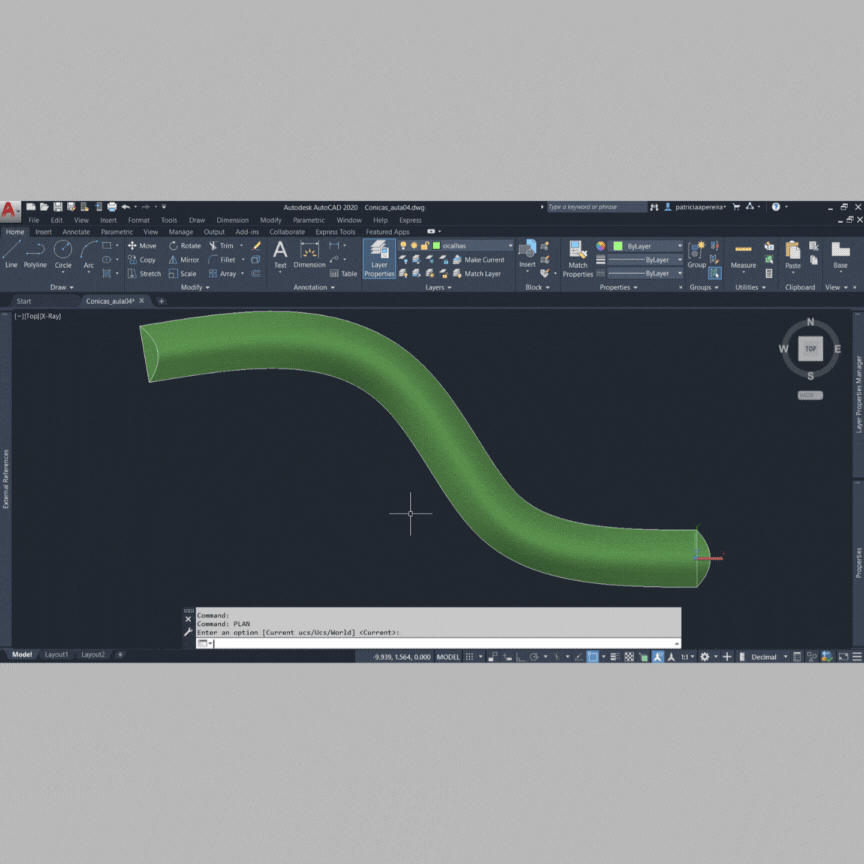
Novo exercício Dado
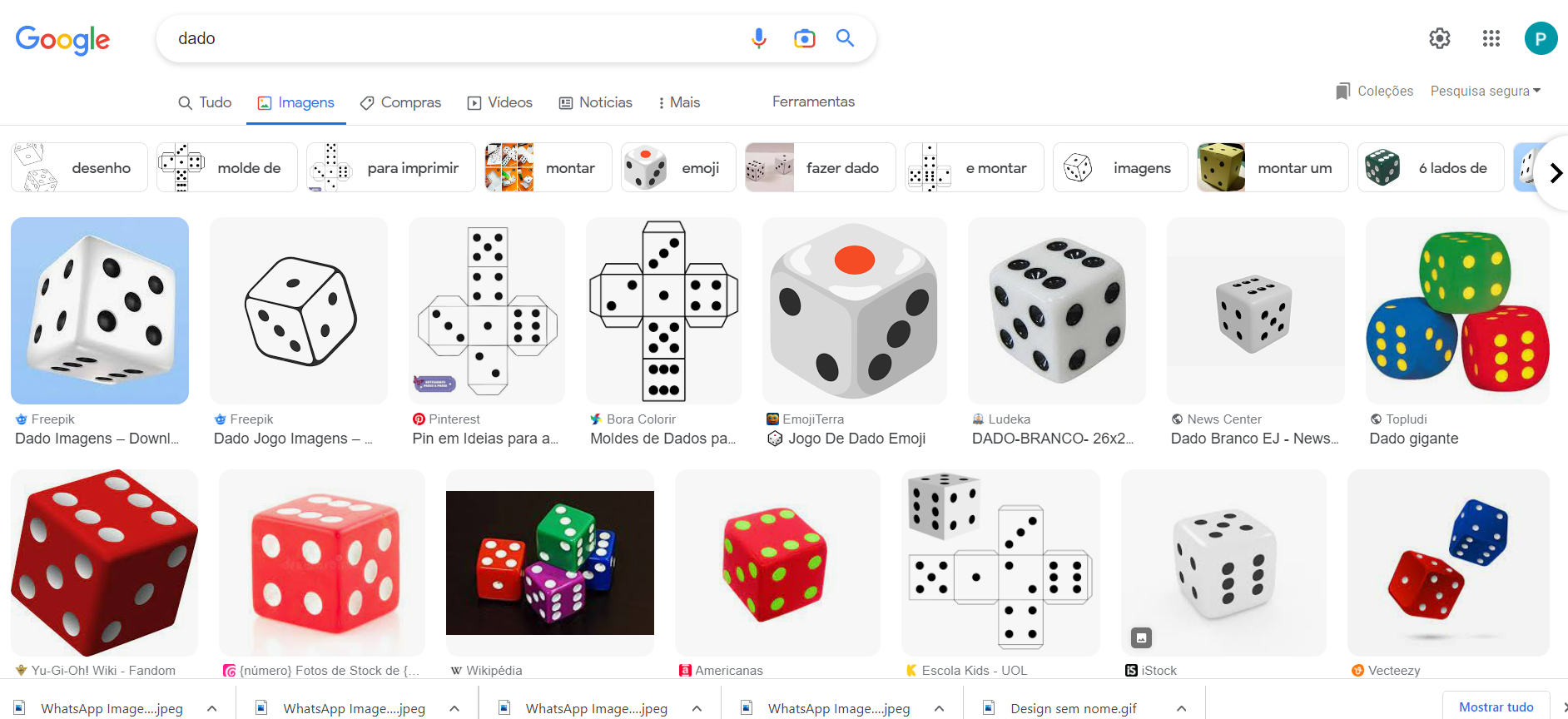
Abrimos um novo ficheiro de AutoCAD.
Criámos 3 novas Layers:
- Auxiliares - cor: Red;
- Cubo - cor: White;
- Pintas - cor: 30.
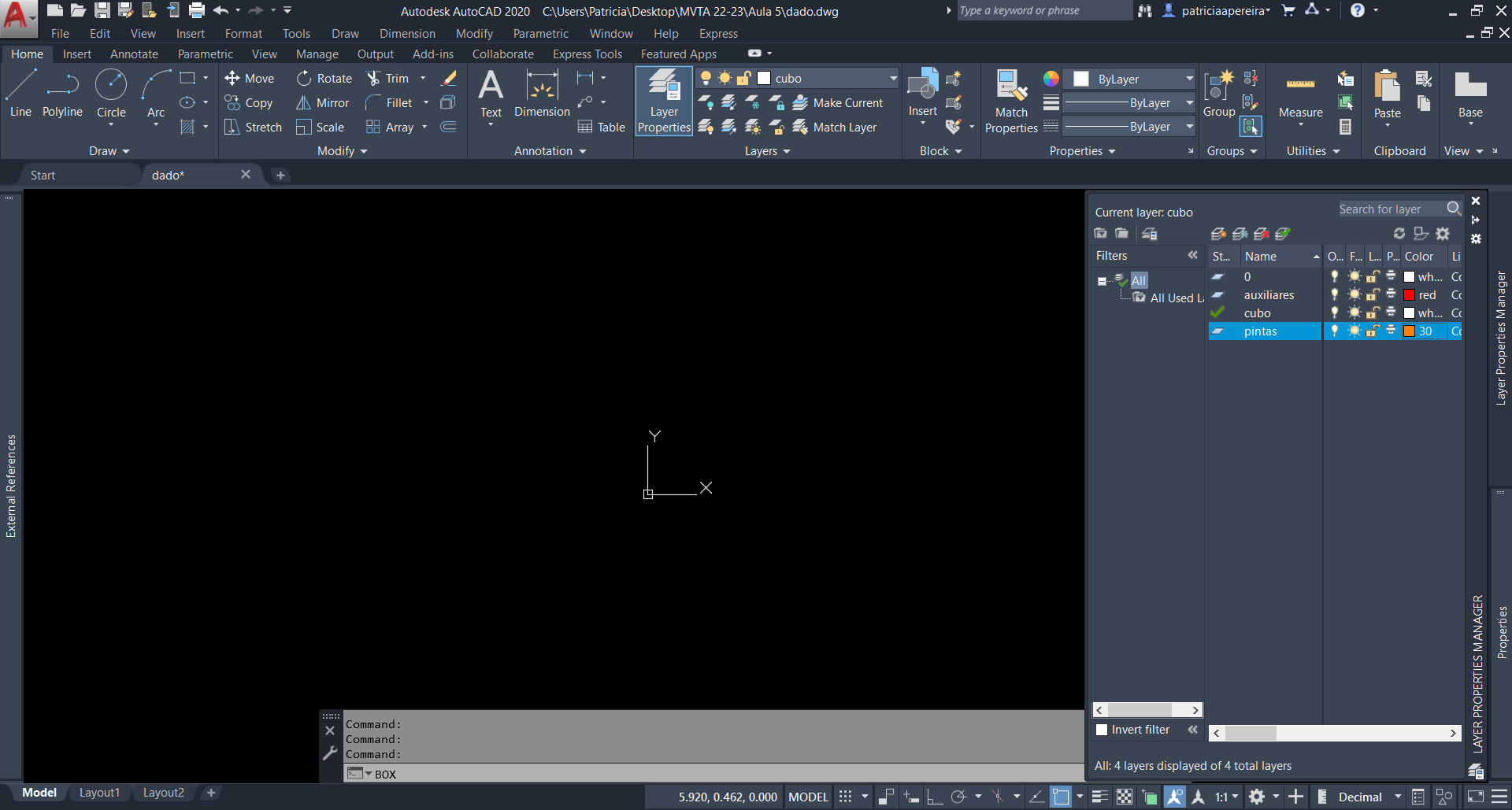
Com o comando BOX criámos a partir o ponto 0,0,0 um sólido com 10,10,10.
Mudamos o Custom view de 2D Wireframe para x-ray para visualizarmos melhor o cubo.
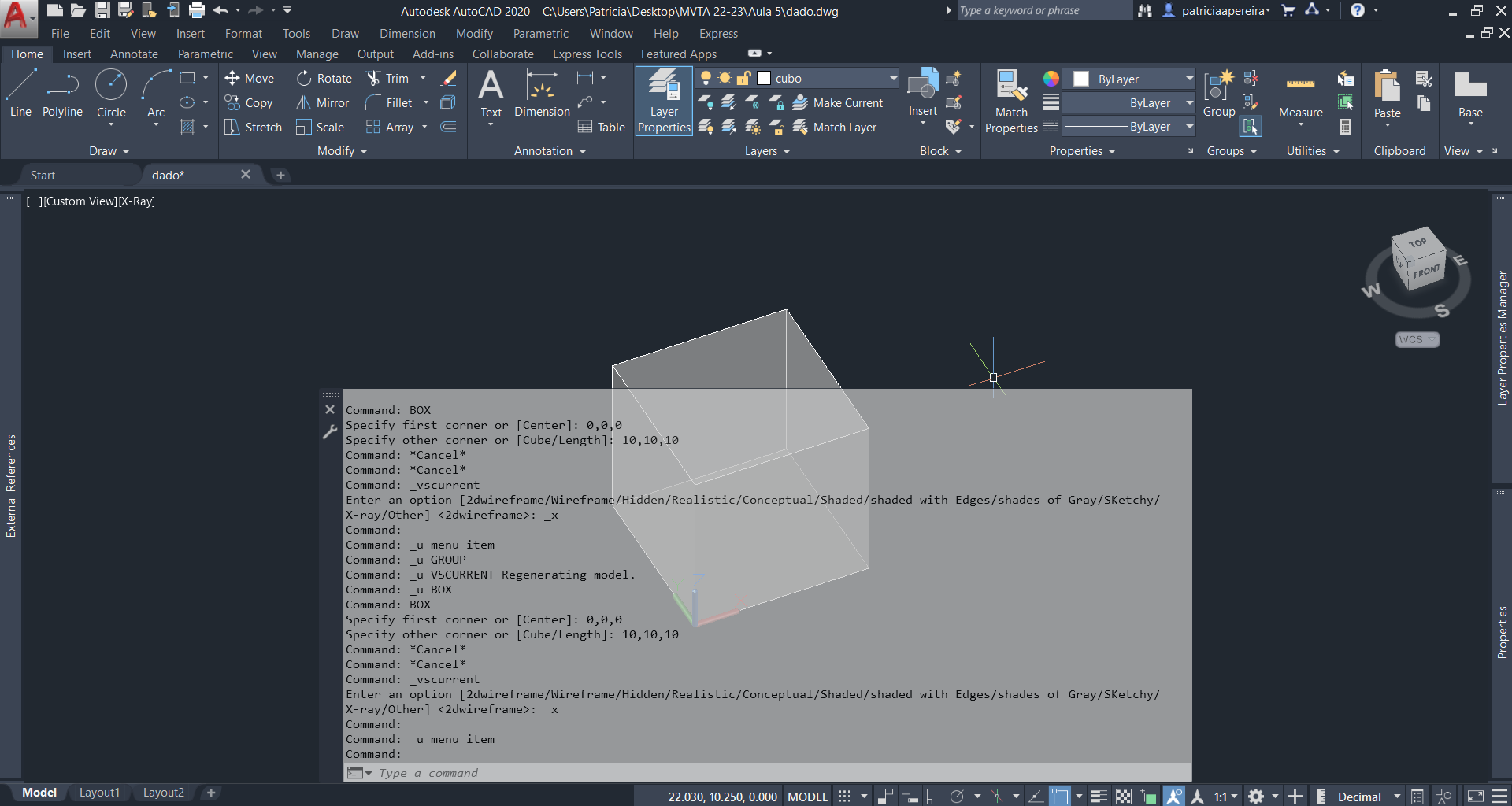
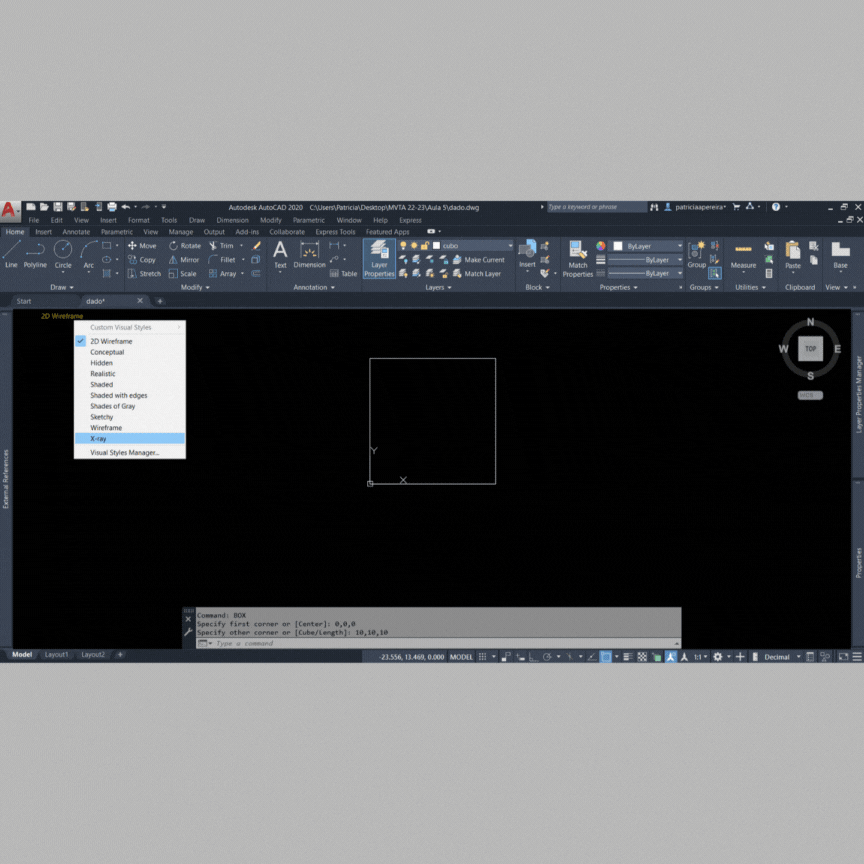
Voltamos a mudar o Custom view de x-ray para 2D Wireframe para facilitar o desenho nesta fase.
Com o comando XLINE criámos uma linha na horizontal e outra na vertical auxiliares na face que está no plano xy e com o comando OFFSET copiamos as linhas a uma distância de 2.5 em relação à última até o fim da face.
Com o comando MOVE movemos as linhas auxiliares para a face superior do cubo.
Os dado têm como particularidade de a somas das pintas das faces paralelas terem a soma de de 7, logo isto ajudanos a saber quantas pintas devem estar em cada face.
Os vértices criádas por estas linhas são os centros das esferas das pintas do dado. A esferas fora criádas com recurso ao comando SPHERE (SPHERE>int of>1)
No vertice central fizemos uma esfera.
Lado de 1 pinta feito.
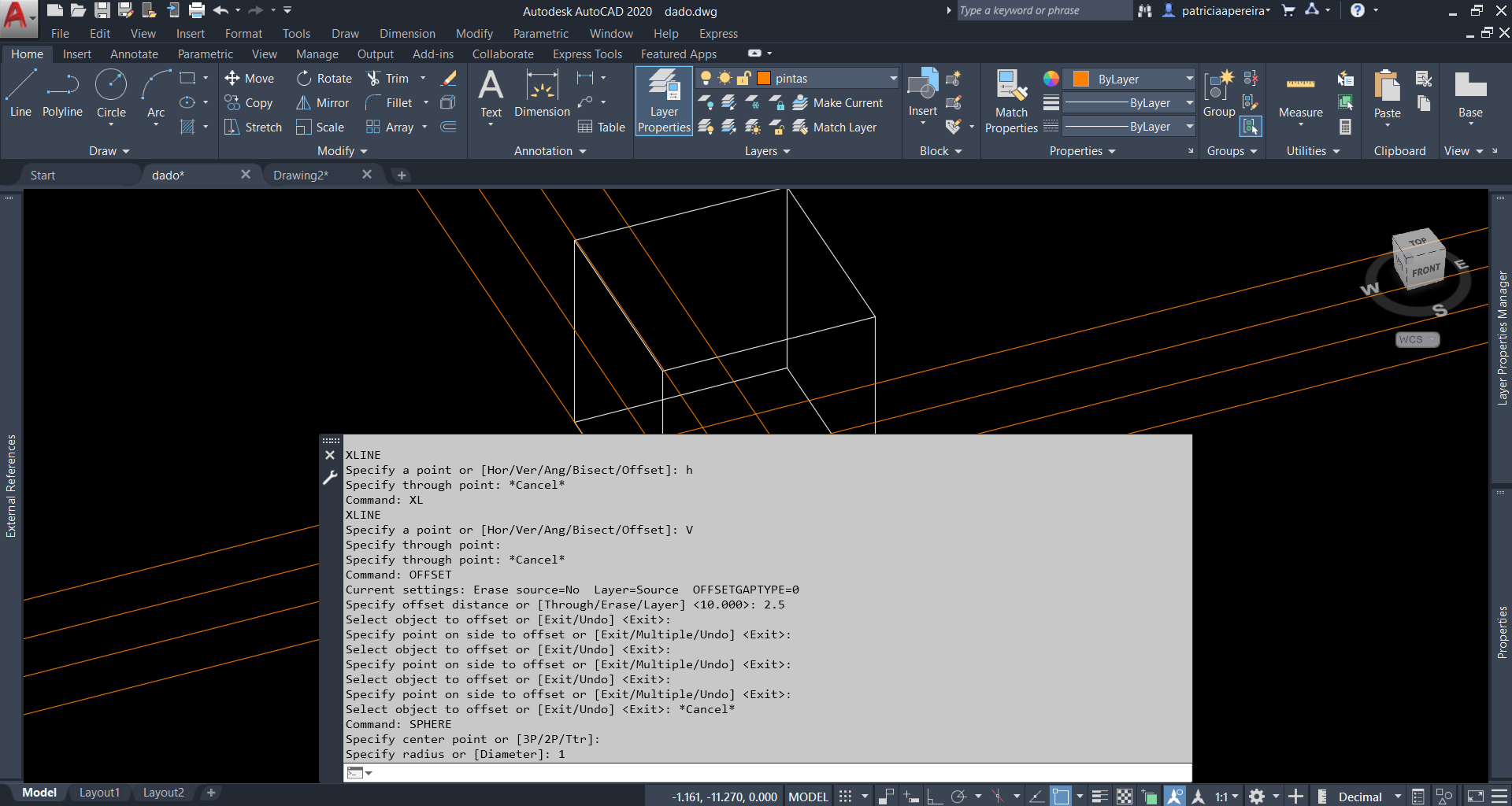
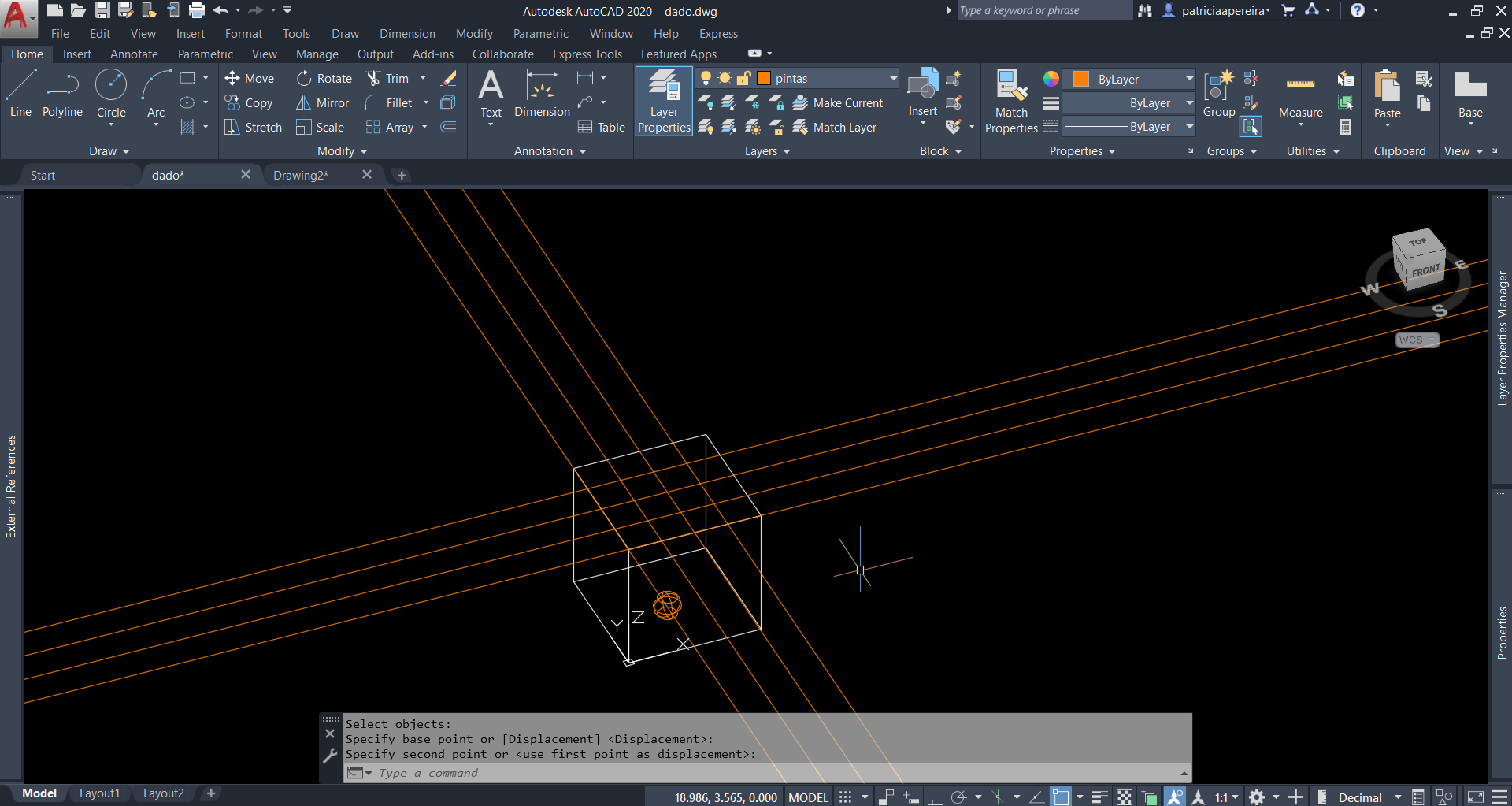
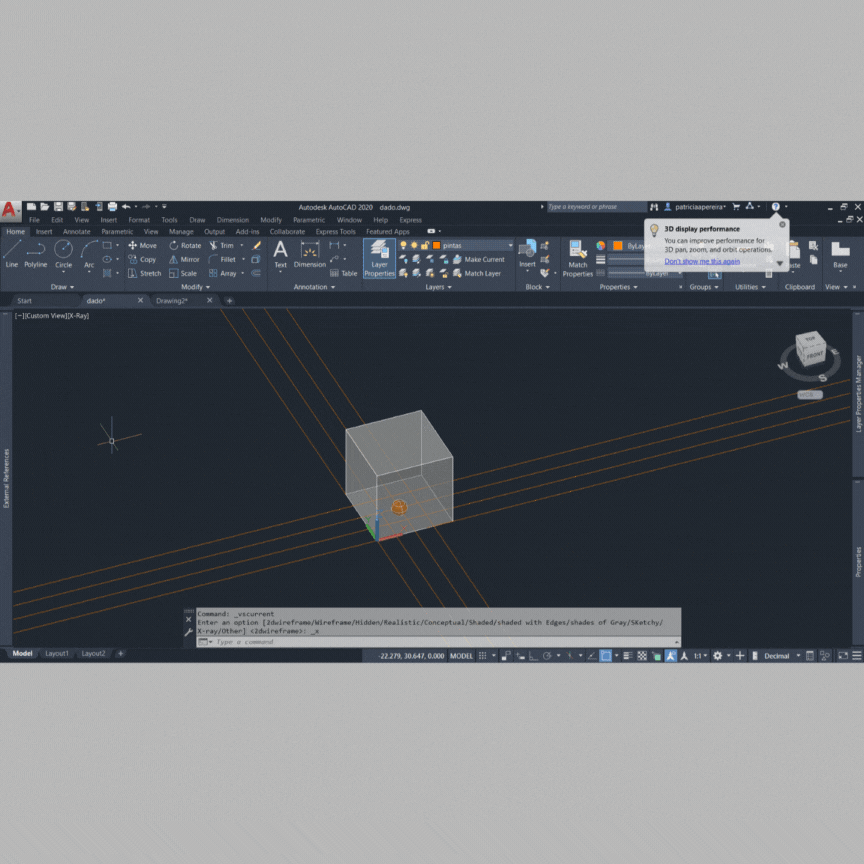
Selecionamos a esfera e fizemos com o ARRAYCLASSIC definimos que a esfera seria copiada numa sequência regular Rectangular Array repetindo-se em 3 colunas e 2 linhas, cada coluna com uma distância 2.5 e cada linha a 5.
Lado de 6 pintas feito.
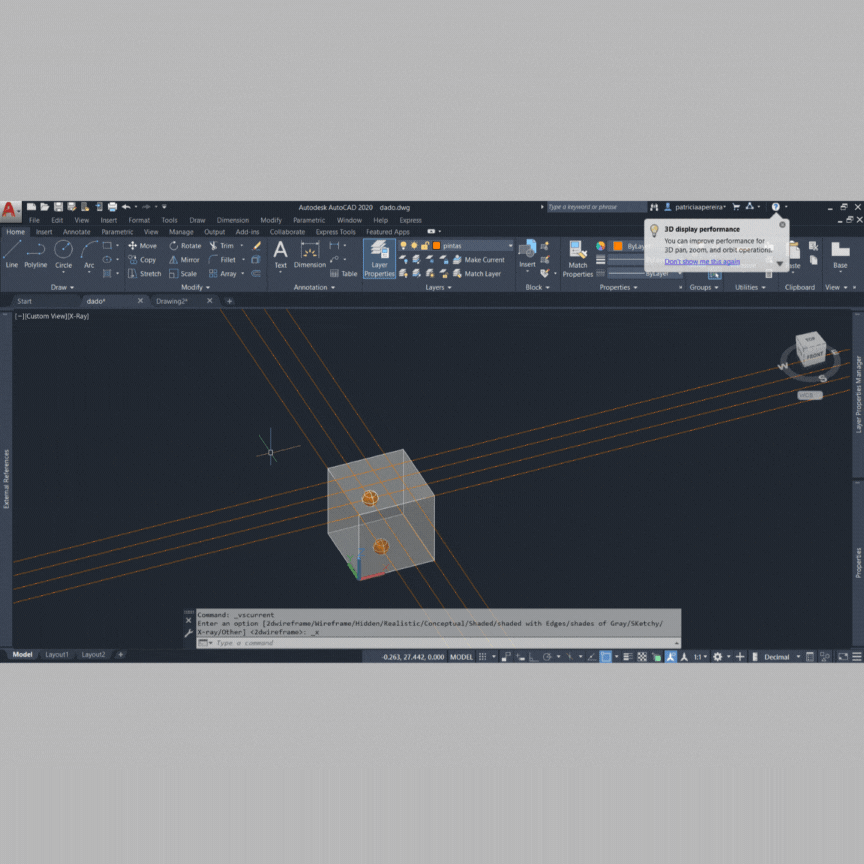
Com o lado de 6 pintas feito temos podemos apagar as linhas auxiliares.
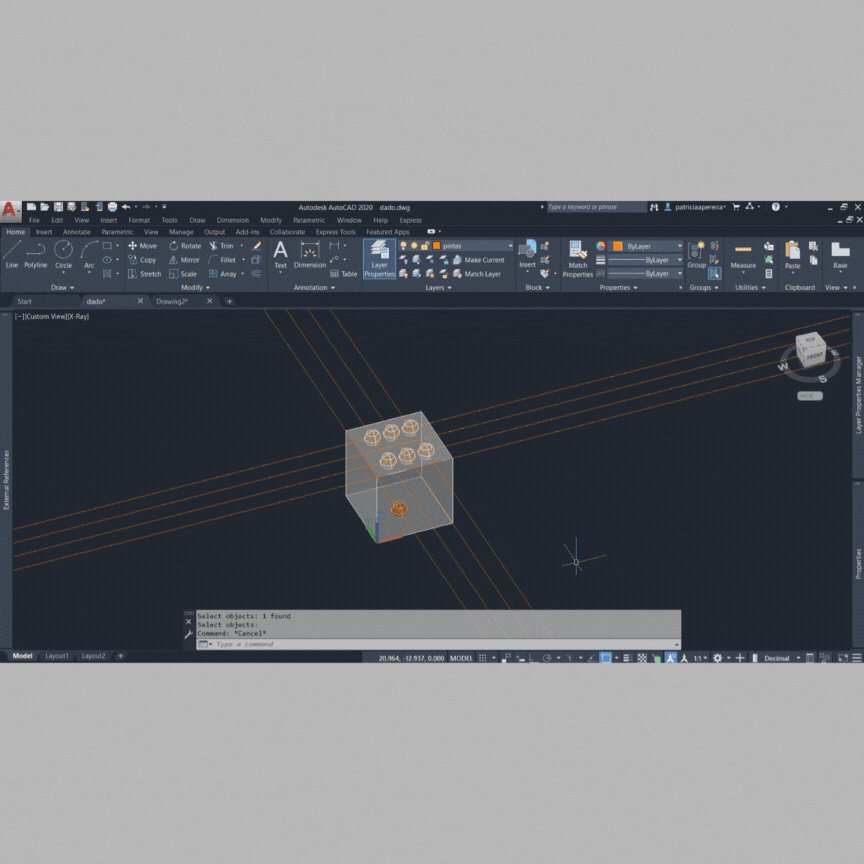
Copiámos 4 esperas com o comando COPY e colamos com o comando PASTE por cima das esferas anteriores e com o comando ALIGN e escolhemos 3 pontos no cubo para colarmos as 4 pintas.
Lado de 4 pintas feito.
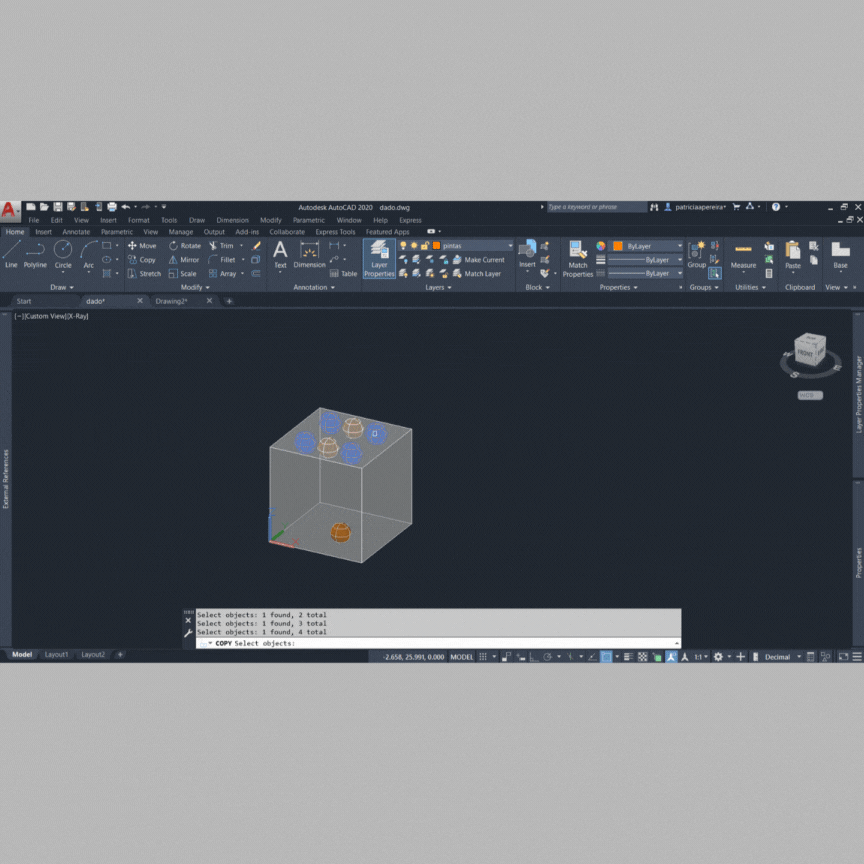
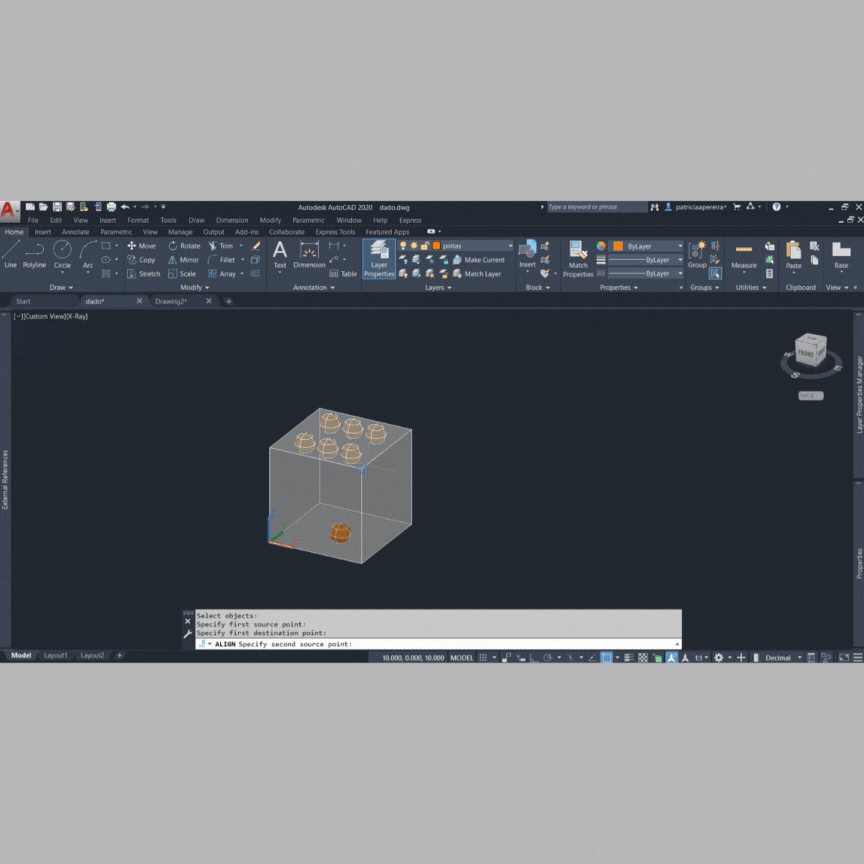
Repetimos os processos anteriores. Copiámos 2 esferas da face de 4 pintas para a mesma face (comando COPY, PASTE) e utilizamos o comando ALIGN para os pôr no local final e o mesmo processo para a esfera da face de 1 pinta.
Lado de 3 pintas feito.
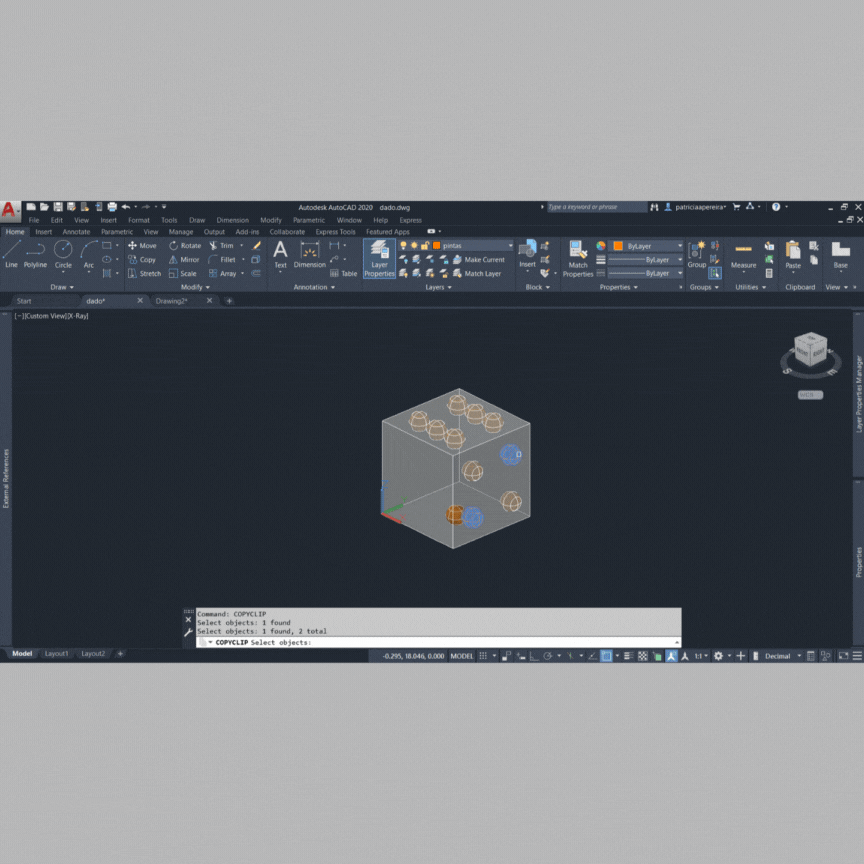
Repetimos os processos anteriores. Copiámos as 4 esferas da face de 4 pintas para a mesma face (comando COPY, PASTE) e utilizamos o comando ALIGN para os pôr no local final e o mesmo processo para a esfera da face de 1 pinta.
Lado de 5 pintas feito.
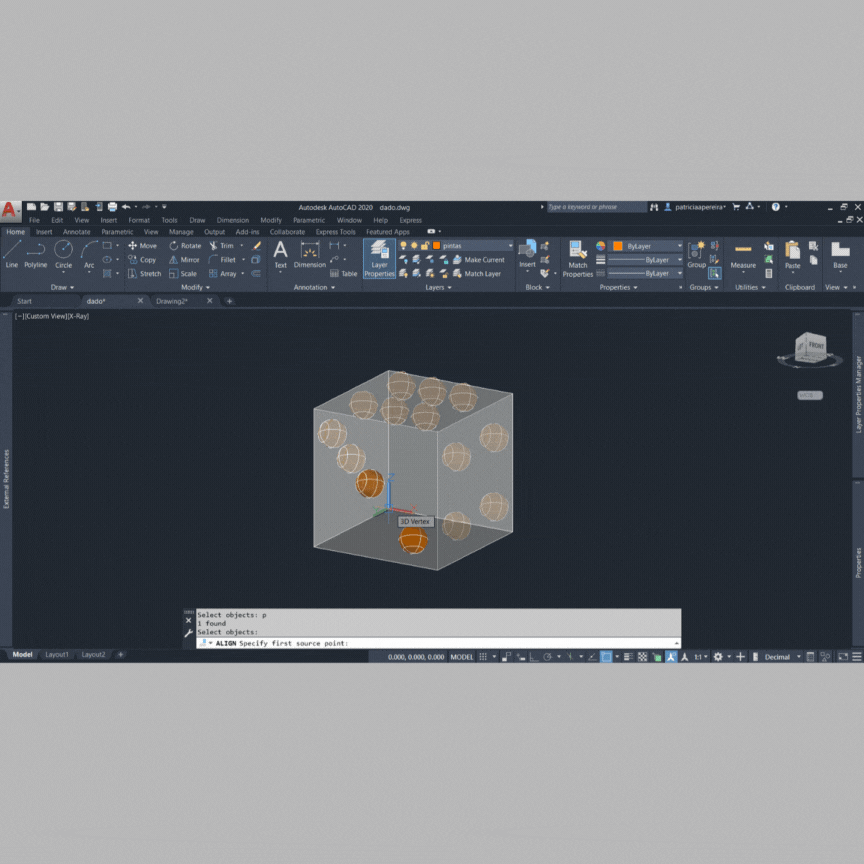
Repetimos os processos anteriores. Copiámos 2 esferas da face de 4 pintas para a mesma face (comando COPY, PASTE) e utilizamos o comando ALIGN para os pôr no local final.
Lado de 2 pintas feito.
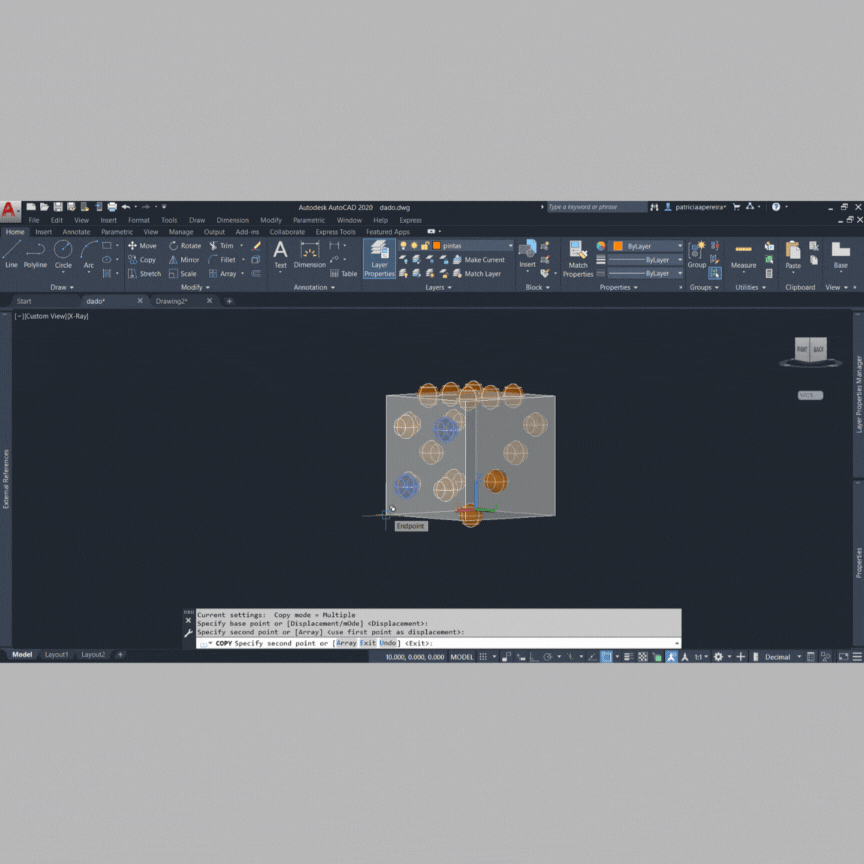
Com recurso ao comando UNION selecionamos todos os objetos, obtanto por só manter as esferas selecionadas e unimo-las.
Com o comando SUBTRACT selecionamos os objetos a manter e depois selecionamos os objetos a retirar, as esferas>ENTRE.
Ficando o dado sem as esferas.
Com o comando FILLET selecionamos as arestas do cubo para que as bordas passem a ser aredondadas.
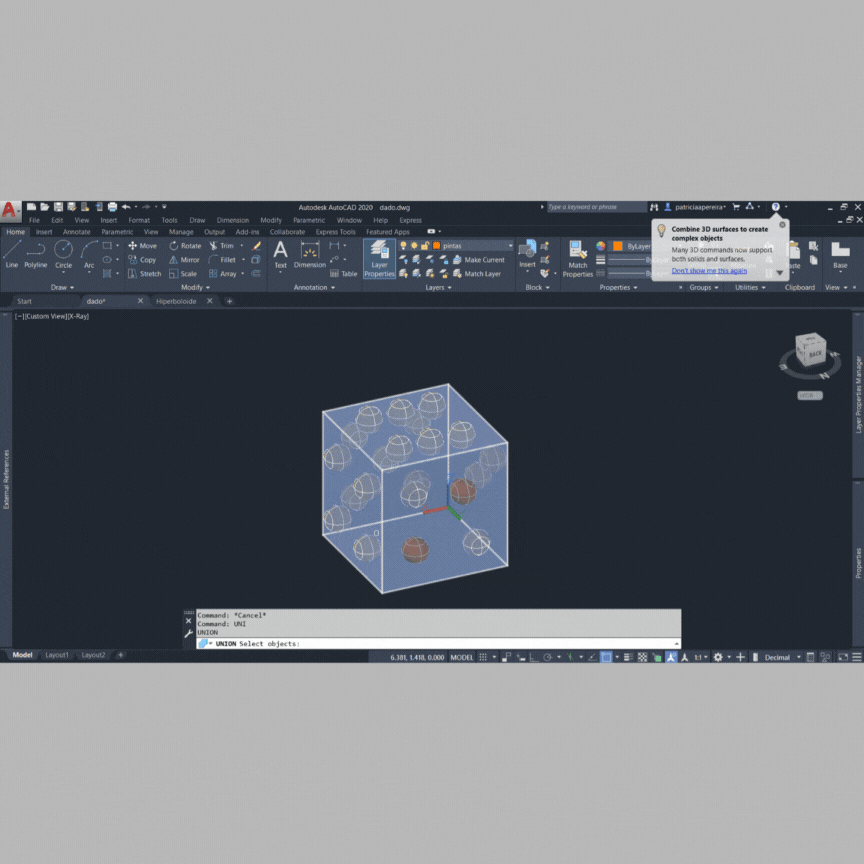
Finalização do Dado.
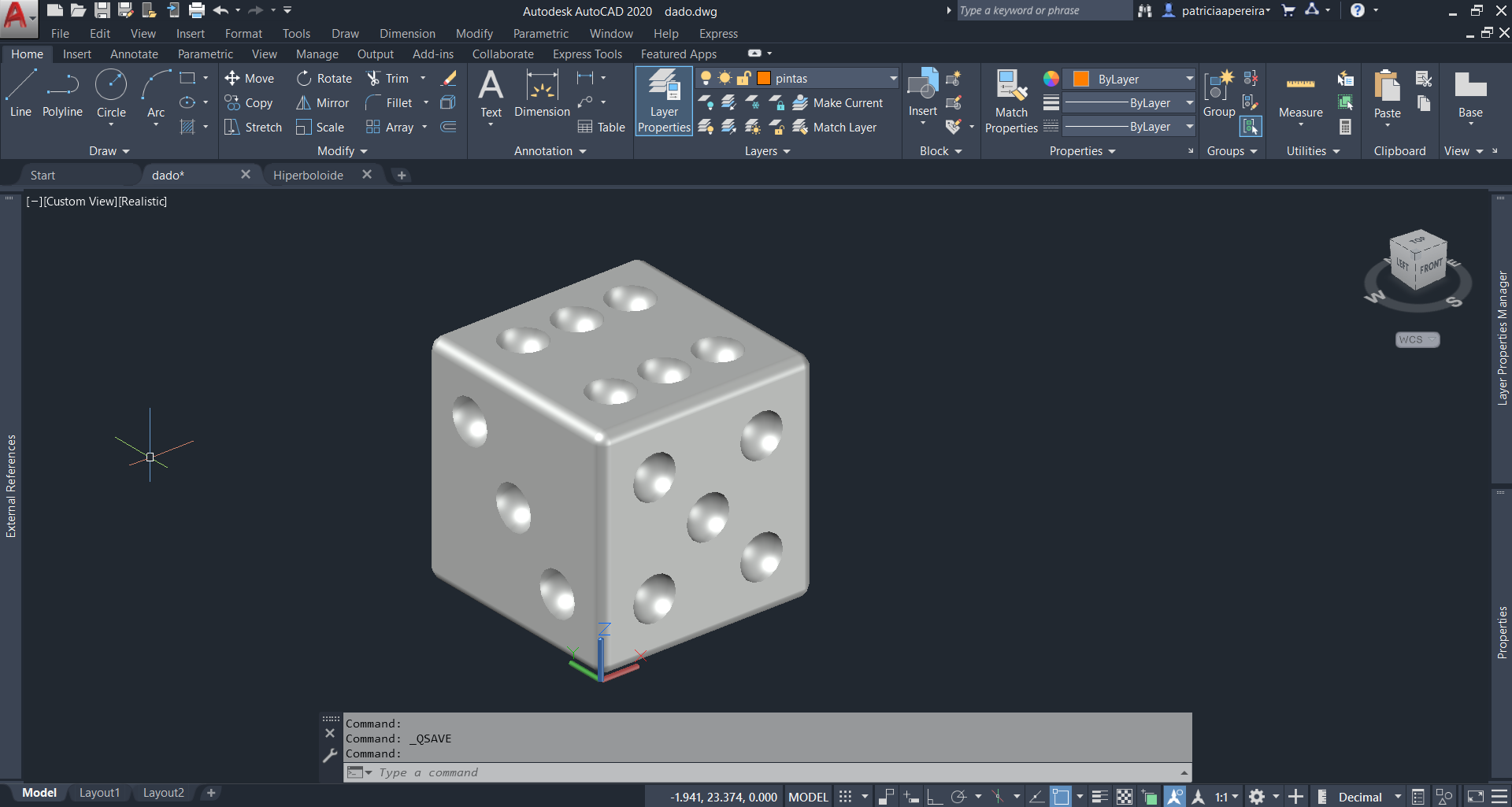
Novo exercício Hiperboloide
Abrimos um novo ficheiro de AutoCAD.
Fizemos uma circunferência com centro em 0,0,0 com 3 e uma circunferência com o mesmo centro mas 1.
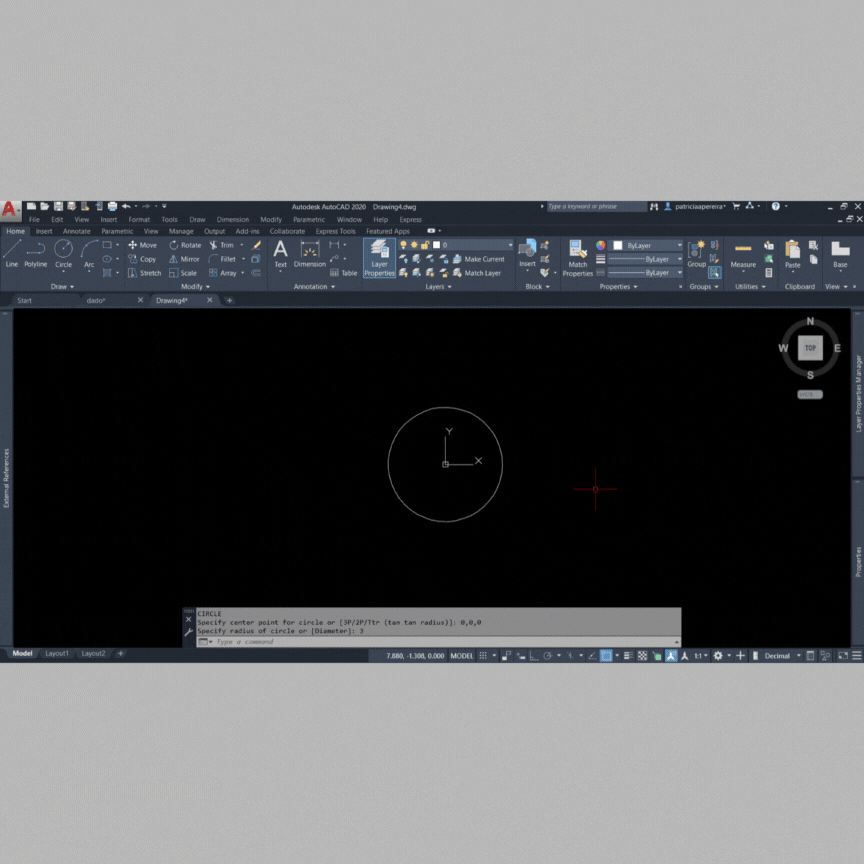
Fizemos uma linha tangente à circunferência mais pequena com recurso aos comandos LINE e EXTEND.
Fizemos uma nova linha (comand LINE>.xy>(need z)8.
Com o comando ARRAYCLASSIC selecionamos a última linha criáda, selecionamos Polar Array, centro no centro das circunferências, número de 360 itens e ângulo de 360º.
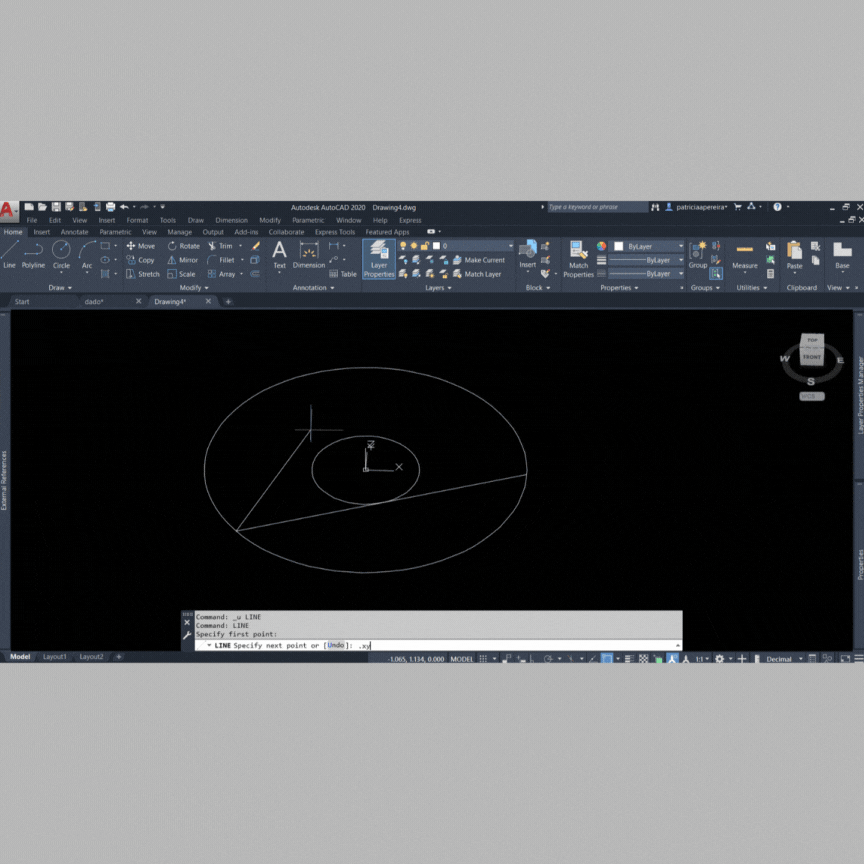
Volamos atrás UNDO e repetimos processo anterior mas agora em vez de 360 itens passamos para 36.
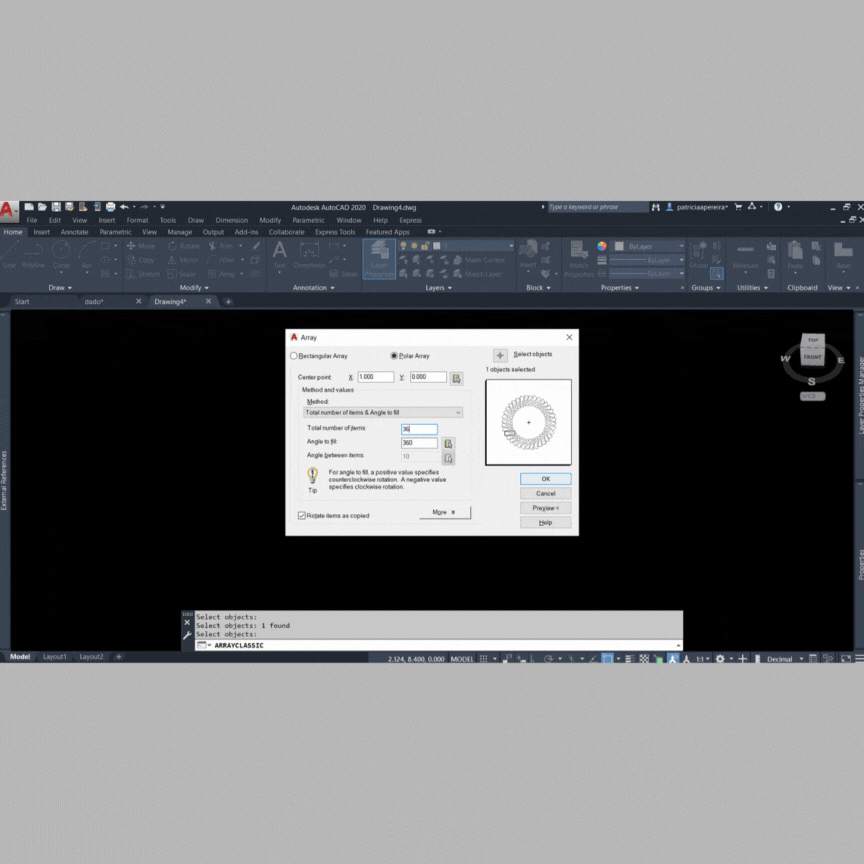
A construção deste sólido não foi concluída nesta aula, tendo sido continuada na aula seguinte
Introdução de novos comandos e atalhos, como:
- FILLET - unir linhas, aredondar vêrtices;
- ROTATION - rodar o objeto selecionado;
- REGION - criar planos a partir de uma figura "fechada";
- SURSCULPT - Unificar os planos do objecto tornando-o um só objecto;
- LIST - Indica-nos a quantidade de objectos que estão no MODEL;
- RECTANG - Cria uma forma de 4 arestas;
- POLYGON - Cria um objecto com o número de faces desejado;
- CIRCLE - Criar um círculo;
- COPY - Copiar um ou vários objectos;
- PAST - Colar um ou vários objectos;
- UCS - Mudar os eixos;
- MIRROR - Criar um espelho dos objetos, podendo estes serem mantidos ou não;
- LINE - Cria uma linha
- ARRAYCLASSIC - organização de múltiplas cópias de um ou grupo de objetos;
- 3D orbit - mudar a perspectiva do objeto;
- Drawing Unitis - Alteraçção de unidades de medidas;
- Options - Personalização do display (entre outros);
- MODEL - Zona de Trabalho no AUTOCAD;
- Custom Visual Style - Modo de Vista do objecto.